Сводка
Трансформирует набор растровых данных с помощью исходных и целевых опорных точек. Принцип работы инструмента схож с принципом пространственной привязки.
Иллюстрация
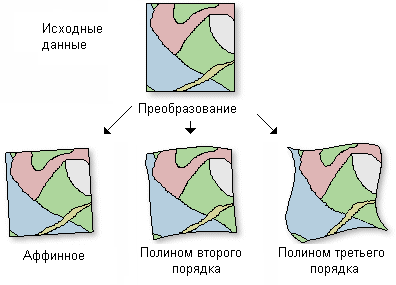
Использование
Необходимо указать исходные и целевые координаты. Выбор типа преобразования (порядка полиномов) зависит от количества введенных контрольных точек.
Порядок полиномов по умолчанию выполнит аффинное преобразование.
Инструмент Трансформировать применяется, когда растр запрашивает систематическую геометрическую коррекцию, которая может быть смоделирована с полиномом. Пространственное преобразование может инвертировать или удалять искажения с помощью преобразования полиномов в надлежащем порядке. Чем выше порядок, тем более сложные искажения могут быть скорректированы. Более высоким порядкам многочлена будет требоваться все большее время обработки.
Чтобы определить минимальное число связей, необходимых для данного порядка многочлена, используйте следующую формулу:
n = (p + 1) (p + 2) / 2, где n – минимальное количество связей, необходимое для преобразования порядка полиномов p. Рекомендуется использование количества связей, превышающее минимальное значение.
Этот инструмент определяет экстент трансформируемого растра и устанавливает почти такое же число строк и столбцов, как у входного растра. Из-за изменивших пропорций между размерами растров могут возникнуть небольшие изменения. Используемый размер ячейки по умолчанию будет вычислен путем деления экстента на предварительно указанное число строк и столбцов. Значение размера ячейки будет использоваться алгоритмом пересчета.
При определении размера выходной ячейки в Параметрах среды количество строк и столбцов вычисляется следующим образом:
columns = (xmax - xmin) / cell size rows = (ymax - ymin) / cell sizeВы можете сохранить выходные данные в формат BIL, BIP, BMP, BSQ, DAT, Esri Grid, GIF, IMG, JPEG, JPEG 2000, PNG, TIFF, MRF, CRF или набор растровых данных любой базы геоданных.
При хранении набора растровых данных в файле JPEG файле JPEG 2000 или базе геоданных, вы можете указать Тип сжатия и Качество сжатия в Параметрах среды.
Этот инструмент поддерживает многомерные растровые данные. Чтобы запустить инструмент для обработка каждого среза в многомерном растре и сгенерировать многомерные растровые выходные данные, убедитесь, что выходные данные сохранены в формате CRF.
К поддерживаемым типам наборов данных многомерных растров относятся: многомерный растровый слой, набор данных мозаики, сервис изображений и CRF.
Синтаксис
Warp(in_raster, source_control_points, target_control_points, out_raster, {transformation_type}, {resampling_type})| Parameter | Объяснение | Тип данных |
in_raster | Растр, который будет преобразован. | Mosaic Layer; Raster Layer |
source_control_points [source_control_point,...] | Координаты трансформируемого растра. | Point |
target_control_points [target_control_point,...] | Система координат, в которую будет трансформирован исходный растр. | Point |
out_raster | Имя, местоположение и формат создаваемого набора данных. При сохранении набора растровых данных в базе геоданных расширение файла к имени набора растровых данных добавлять не нужно. При хранении набора растровых данных в файлах JPEG, JPEG 2000, TIFF или в базе геоданных, вы можете указать тип и качество сжатия. При сохранении набора растровых данных в формате файла, вы должны указать соответствующее расширение:
| Raster Dataset |
transformation_type (Дополнительный) | Задает метод смещения набора растровых данных.
| String |
resampling_type (Дополнительный) | Применяемый алгоритм изменения разрешения растра. По умолчанию Ближайший.
Опции Ближайший и Большинство используются для категорийных данных, например, классификации землепользования. Опция ближайшего соседа применяется по умолчанию, так как является наиболее быстрым методом и не меняет значения ячеек растра. Не используйте эти методы для непрерывных данных, например, поверхности рельефа. Опции Билинейный и Кубический больше всего подходят для непрерывных данных. Не рекомендуется применять эти методы к категорийным данным, т.к. в результате значения ячеек могут быть изменены. | String |
Пример кода
Пример скрипта Python для инструмента Warp.
import arcpy
from arcpy import env
env.workspace = "c:/data"
source_pnt = "'234718 3804287';'241037 3804297';'244193 3801275'"
target_pnt = "'246207 3820084';'270620 3824967';'302634 3816147'"
arcpy.Warp_management("raster.img", source_pnt, target_pnt, "warp.tif", "POLYORDER1",\
"BILINEAR")Это пример скрипта Python для инструмента Warp.
##====================================
##Warp
##Usage: Warp_management in_raster source_control_points;source_control_points...
## target_control_points;target_control_points... out_raster
## {POLYORDER_ZERO | POLYORDER1 | POLYORDER2 | POLYORDER3 |
## ADJUST | SPLINE | PROJECTIVE} {NEAREST | BILINEAR |
## CUBIC | MAJORITY}
import arcpy
arcpy.env.workspace = r"C:/Workspace"
##Warp a TIFF raster dataset with control points
##Define source control points
source_pnt = "'234718 3804287';'241037 3804297';'244193 3801275'"
##Define target control points
target_pnt = "'246207 3820084';'270620 3824967';'302634 3816147'"
arcpy.Warp_management("raster.img", source_pnt, target_pnt, "warp.tif", "POLYORDER2",\
"BILINEAR")Environments
Информация о лицензиях
- Basic: Да
- Standard: Да
- Advanced: Да